كيف تضيف خيار فحص عن طريق "ويندوز ديفندر" عند النقر على الملفات بالزر الايمن دون برامج
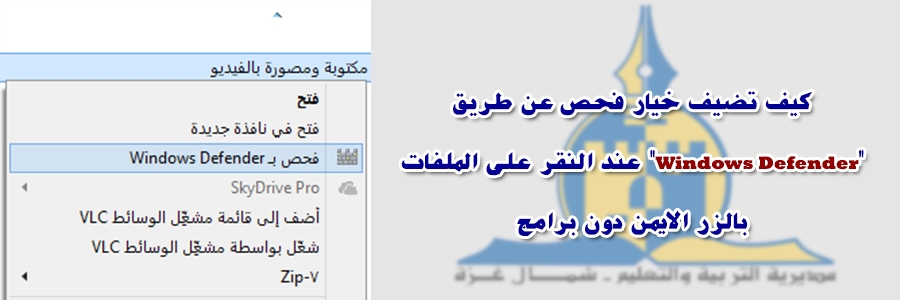
استبدل برنامج Microsoft Security Essentials في ويندوز 7 بما يعرف بـ "Windows Defender" أو دفاع ويندوز في ويندوز 8، وهو في الحقيقة من أفضل الأشياء التي زادت ويندوز 8 أكثر أمانًا، ولكن المشكلة لا يوجد به خاصية البحث السريع عن الفيروسات في ملف معين.
هذا شرح حول كيف تضيفه بملف ريجستري بسيط أو تفعله أنت بنفسك، وللأسف لا يمكن عمل هذه الطريقة ليظهر لك الفاحص بشكل مرئي كما لو أنك عملتها يدويًا ولكن بالمقابل سيظهر الفحص بشكل أوامر ويندوز أو "Command Promot".
لإضافة "فحص عن طريق دفاع ويندوز" لقائمة السياق لملفات ويندوز كما كان خليفته في ويندوز 7 ببرنامج Microsoft Security Essentials لديك خيارين اختر ما يناسبك :
الخيار الأول : حمل وشغل ملف Reg
تستطيع بكل بساطة تحميل ملف الرجيستري وتشغيله واضافته، وسيفعل كل شيء ملزم وسترى على الفور خيار الفحص ظاهر في القائمة لديك.
تحميل WindowsDefenderContextMenu
وإذا كنت تريد حذفها ستجد في نفس الملف إضافة أخرى لحذفها.
الخيار الثاني : إضافة المدخلة لقائمة السياق يدويًا
اضغط على زر ابدأ أو اذهب للبحث في يسار الشاشة وابحث عن محرر التسجيلات الذي اسمه "regedit".

تتبع الملف :
واضغط بزر الفأرة الأيمن على ملف "shell" وأضف مفتاح جديد وسميه "WindwosDefender"
ومن القائمة اليمين ستجد المفتاح الإفتراضي "Default" اتركه وأضف مفتاح جديد وسمه "Icon" وثم اضغط عليه مرتين وأضف هذه القيمة

وأضف أيضًا مفتاح آخر وأسمه "MUIVerb" وثم اضغط عليه وسمه كما تشاء مثل "فحص عن طريق دفاع ويندوز".
والآن أضف مجلدًا جديدًا تحت مجلد "WindowsDefender" واسمه "Command" .
واضغط مرتين على القيمة الافتراضية "Default" من اليمين وغيرها إلى هذه القيمة :
وأخيرًا ستجد خيار الفحص في القائمة لديك، سترى الفحص يكون عن طريق "أوامر ويندوز" كما أسلفنا سابقًا وإذا لم يكن هناك أي تهديد سيخرج حالما ينتهي من الفحص، أما إذا كان هناك تهديد ستنبهك النافذة بالتهديد بدل أن تغلق.